Skapa grupper
På sidan Grupper visas en partiell lista över deltagarna i avsnittet Ej tilldelade deltagare. Välj Visa alla för att visa hela listan. Du kan skapa flera grupper att leverera uppgiften till. Du kan även klicka på plustecknet under deltagarlistan för att skapa en anpassad grupp och lägga till deltagare.
Notera
Dina lärarassistenter kan skapa och hantera gruppinskrivningar. Bedömarna kan bara bedöma gruppuppgifter.
Deltagare som inte har tilldelats en grupp har inte tillgång till gruppuppgiften, eftersom den inte visas på deras kursinnehållssidor. Om du ber deltagarna att skriva in sig själva i en grupp kan de inte komma åt uppgiften förrän de går med i en grupp.
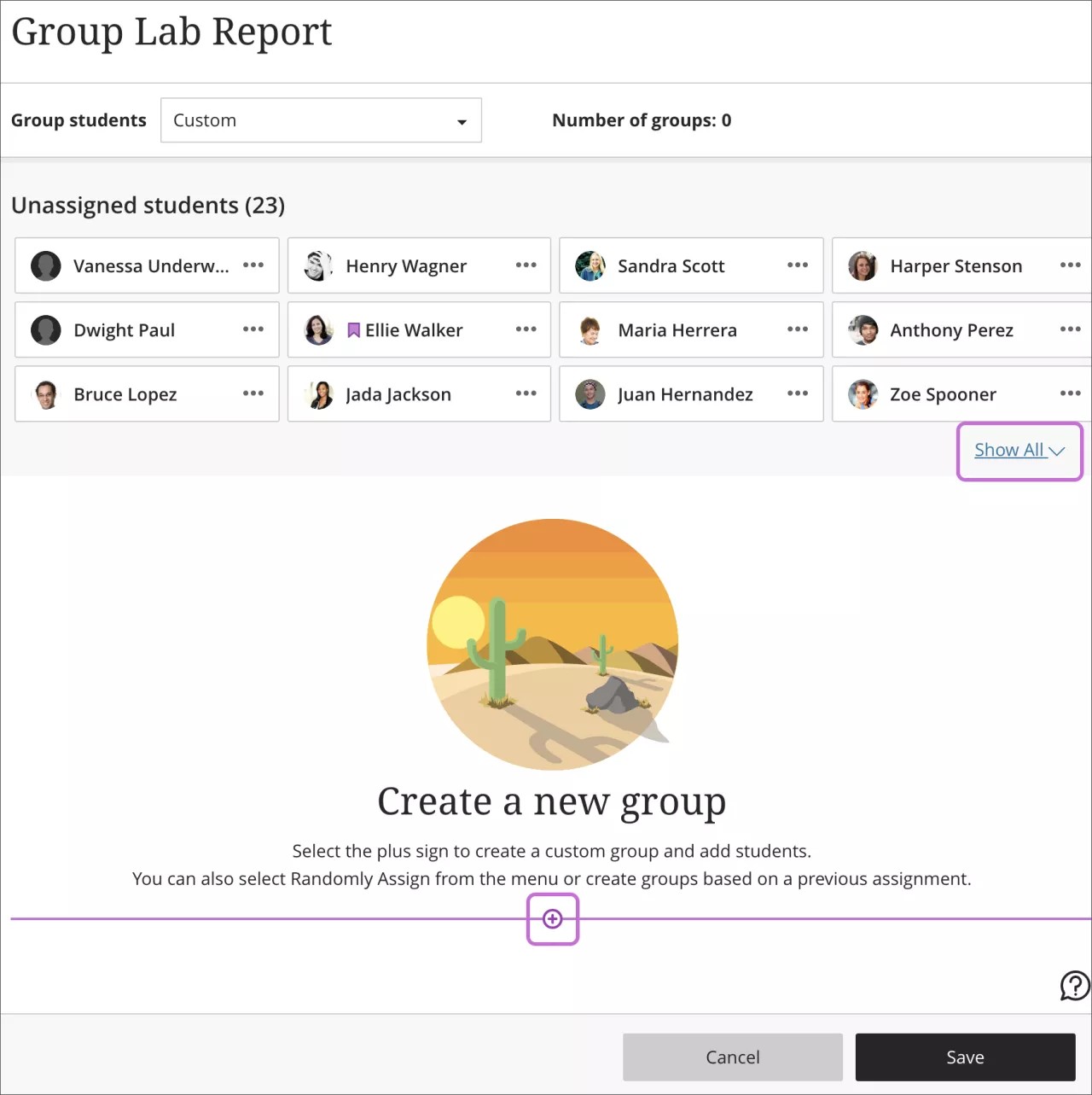
Du kan dela in deltagare i grupper på följande sätt:
Anpassad
Slumpmässig gruppindelning
Självinskrivning
Återanvänd grupper
Tips
Deltagarnas avatarer i den här vyn är dolda för att hjälpa personer med nedsatt syn att navigera genom korten på ett effektivare sätt.
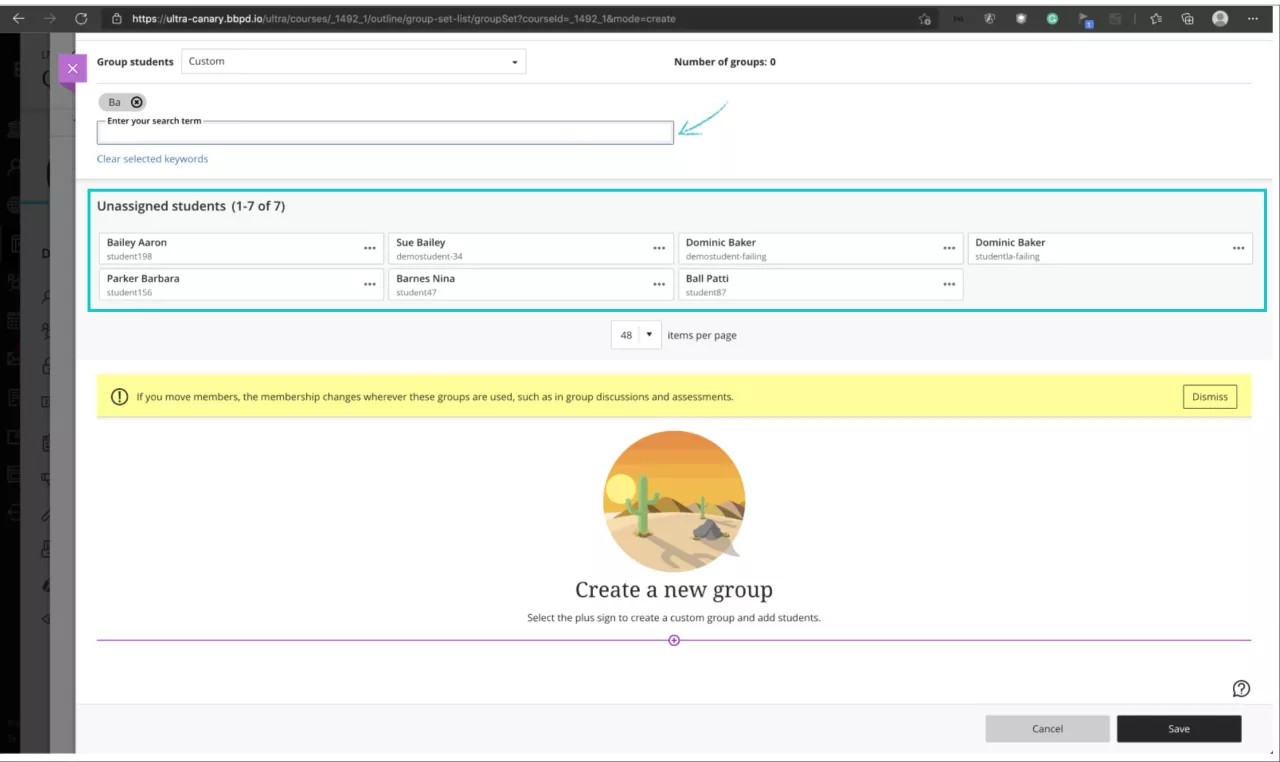
Anpassad
Du kan skapa så många grupper du vill, med hur många deltagare som helst i varje grupp. Du kan också skapa nya grupper eller ta bort grupper baserat på hur många du vill ha för den här uppgiften.
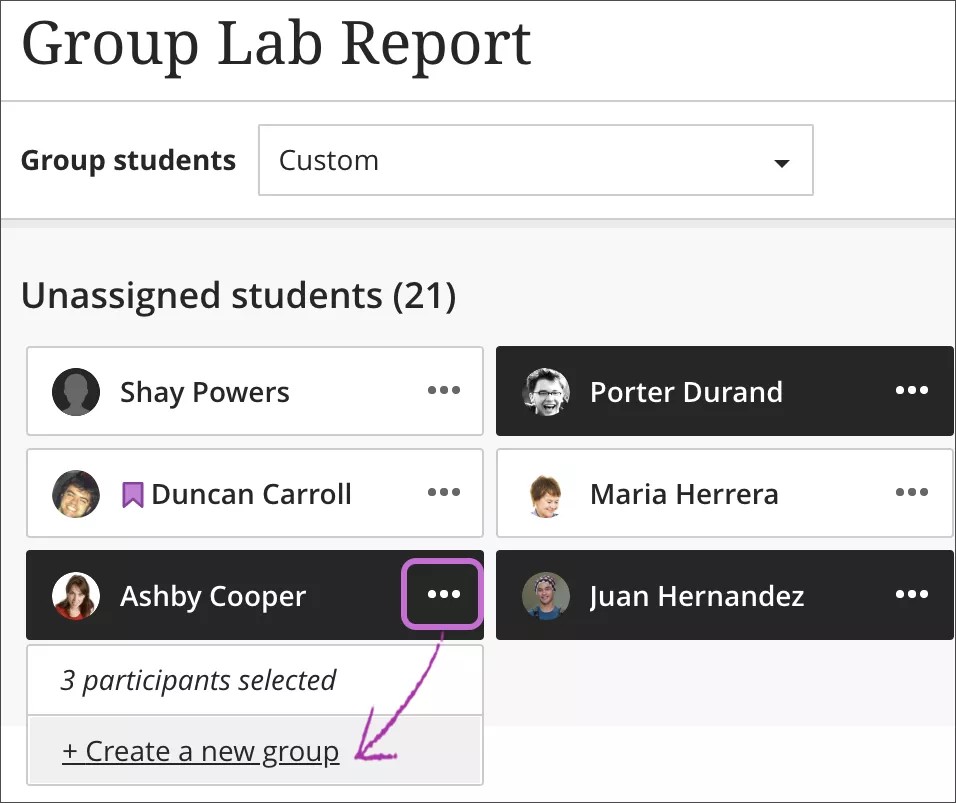
I menyn Gruppera deltagare ska du välja Anpassa.
Välj varje deltagares namn för att välja dem samtidigt. Välj en deltagares namn igen om du vill ta bort markeringen.
När du har valt deltagarna ska du öppna menyn bredvid en av deras namn och välja Skapa en ny grupp. Du kan även flytta flera deltagare till en grupp som finns listad i menyn. Du kan inte flytta deltagare till en grupp med inlämnat arbete.
Redigera gruppnamnet om du vill ändra standardnamnen.
Lägg till en valfri gruppbeskrivning som bara visas för dig just nu. Det finns ingen begränsning på antalet tecken.
Klicka på plustecknet där du vill lägga till ännu en grupp.
Varning
Om du sparar en anpassad gruppuppsättning, går tillbaka till gruppuppsättningen och väljer alternativet Anpassad igen tas grupperna bort.
Slumpmässig gruppindelning
Deltagare tilldelas slumpmässigt till det antal grupper du vill skapa. Du behöver minst fyra deltagare så att systemet slumpmässigt kan tilldela deltagare till minst två grupper.
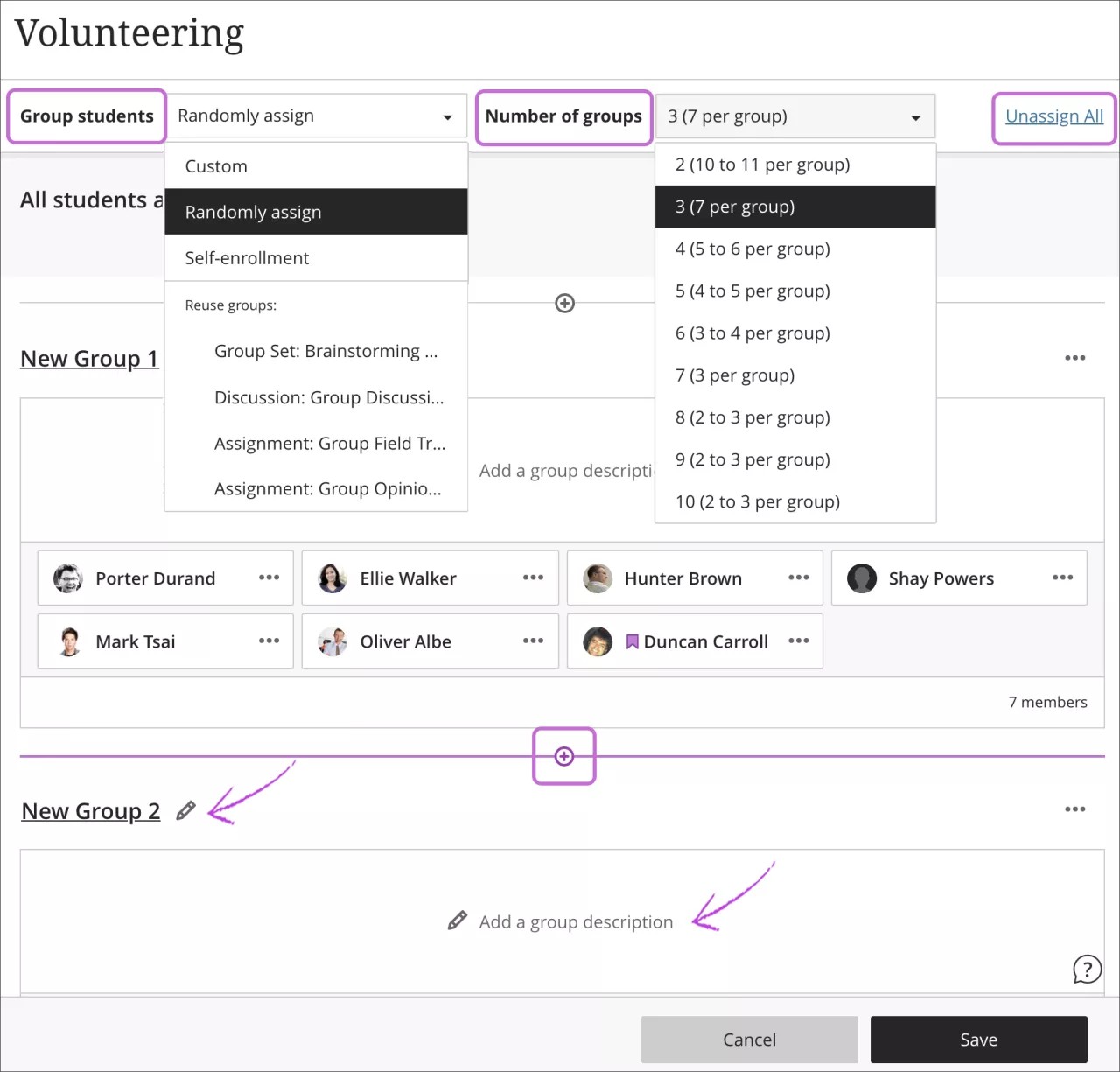
I menyn Gruppera deltagare ska du välja Slumpmässig gruppindelning.
I menyn Antal grupper ska du välja hur många grupper som ska skapas. Du måste skapa minst två. Deltagare sprids ut bland det antal grupper du vill skapa. Var försiktig när du gör ändringar innan du sparar. Om du skapar fyra grupper med titlar och valfria beskrivningar och sedan använder menyn för att ändra det till sex grupper tilldelas grupperna på nytt och titlarna och beskrivningarna tas bort.
Om du vill ta bort alla deltagare från den aktuella gruppuppsättningen ska du välja Ta bort alla överst på sidan. Inställningen ändras till Anpassad om du flyttar deltagare till andra grupper efter att de har grupperats och innan du sparar.
Redigera varje gruppnamn om du vill ändra standardnamnen.
Lägg till valfria gruppbeskrivningar som bara visas för dig just nu. Det finns ingen begränsning på antalet tecken.
Välj plustecknet där du vill skapa en grupp som tillägg till grupperna som systemet skapade.
Självinskrivning
Du kan be deltagarna att skriva in sig själva i grupper för att slutföra en gruppuppgift. Endast deltagare får gå med.
Deltagarna ser gruppuppgiften på sidan Kursinnehåll och en länk för inskrivning. Du kan även lägga till en inskrivningsperiod. Deltagare meddelas när tidsgränsen för inskrivning närmar sig. När inskrivningsperioden är slut kan deltagare inte längre gå med i grupper och de är inte automatiskt inskrivna. Deltagare måste be dig att lägga till dem så att de kan se gruppuppgiften. Du kan lägga till ej inskrivna deltagare till de grupper du väljer om de grupperna inte har lämnat in arbete.
Varning
Du kan inte lägga till eller ändra medlemskap i grupper som har lämnat in arbete. Du kan inte heller ta bort grupper med inlämnat arbete.
Om du vill publicera gruppuppgiften längre fram kan deltagare inte komma åt innehållet, men de kan gå med i en grupp.
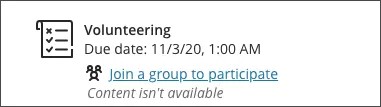
Om du väljer att publicera gruppuppgiften utifrån prestation på ett annat objekt kan deltagare inte komma åt innehållet förrän de uppnår en viss poäng på ett objekt eller i en kolumn i Kursadministration och resultat. Men om en av gruppmedlemmarna uppfyller villkors kriteriet kan den medlemmen skicka in för hela gruppens räkning. Alla medlemmar som inte har uppnått prestationskriteriet får även det resultat som du tilldelar. Du kan ändra enskilda medlemmars resultat innan du publicerar resultaten.
På sidan Grupper kan du skapa så många grupper du vill, med hur många deltagare som helst i varje grupp. Du kan också skapa nya grupper eller ta bort grupper baserat på hur många du vill ha för den här uppgiften. Du måste skapa minst två självinskrivningsgrupper.
En partiell lista över deltagarna visas i avsnittet Ej tilldelade deltagare. Välj Visa alla för att visa hela listan.
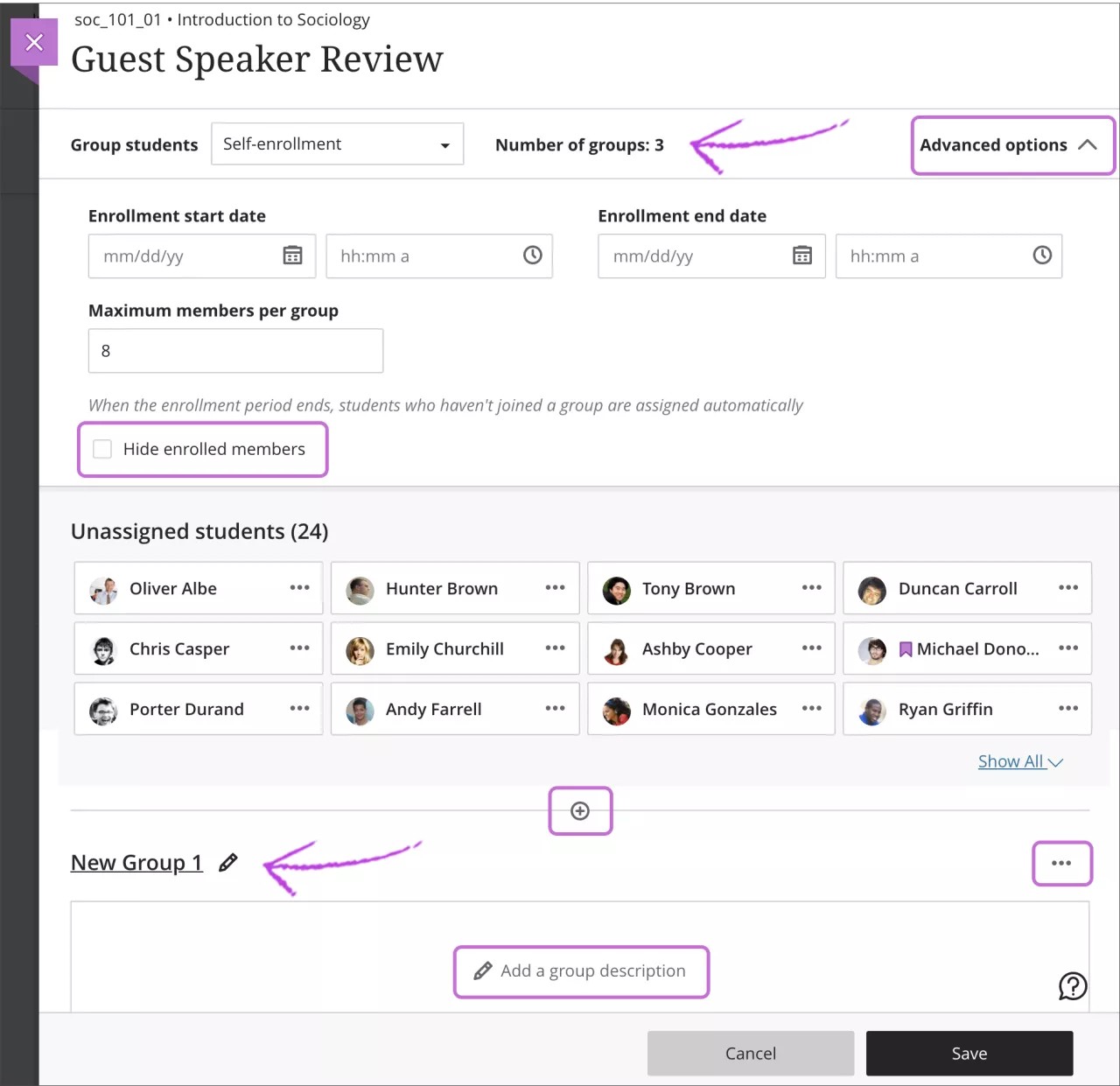
I menyn Gruppera deltagare ska du välja Självinskrivning.
Deltagarna är jämnt indelade bland grupperna i listan bredvid Antal grupper. Klicka på plustecknet där du vill lägga till ännu en grupp. Antal grupper uppdateras automatiskt. Du kan lägga till och ta bort grupper även efter att deltagarna har börjat gå med. Om du tar bort en grupp som deltagarna redan har gått med i flyttas de till listan över ej tilldelade. Du måste meddela dem om du vill gå med i en av de återstående grupperna eller lägga till dem i en grupp. Påminnelse: Du kan inte ta bort grupper med inlämnat arbete.
Alternativt kan du lägga till ett start-och slutdatum för inskrivning. Deltagarna kan se gruppsidan och uppgiften först efter att inskrivningsperioden öppnas. Klicka på pilen bredvid Avancerade alternativ för att dölja inskrivningsavsnittet. Påminnelse: När inskrivningsperioden är slut kan deltagarna inte längre gå med i grupper och måste be dig att lägga till dem.
Du kan även ändra eller rensa Maximalt antal medlemmar per grupp som visas som standard. Det valfria maxantalet måste vara 2 eller högre. Om du har lagt till eller tagit bort grupper uppdateras inte det maximala numret.
Varning
Var uppmärksam på Maximalt antal medlemmar per grupp och Antal grupper. Om du till exempel minskar maximalt antal kan vissa deltagare inte skriva in sig i en grupp i slutet av inskrivningsperioden. Du måste då skapa nya grupper och skriva in deltagarna så att de kan komma åt gruppuppgiften.
Om du vill tillåta obegränsade medlemmar per grupp lämnar du fältet tomt. Deltagare ser det högsta tillåtna antalet när de väljer grupp. Om du tillåter ett obegränsat antal per grupp ser deltagarna det totala antalet deltagare i sin klass. Om du till exempel har skapat fyra utflykter kan du låta alla deltagare gå med i alla grupper.
Du kan åsidosätta det maximala medlemskapet för en grupp. Du kan till exempel lägga till en nyinskriven deltagare till en grupp som inte har lämnat in arbete.
Markera kryssrutan Dölj inskrivna medlemmar om du inte vill att deltagarna ska se vem som redan har gått med.
Redigera varje gruppnamn om du vill ändra standardnamnen.
Lägg till valfria gruppbeskrivningar. Om varje grupp arbetar med ett eget ämne eller möts vid ett visst klockslag eller en viss plats kan du lägga till den informationen för att hjälpa deltagarna att välja en grupp. Det finns ingen begränsning på antalet tecken.
Öppna menyn bredvid en grupp för att komma åt hanteringsalternativen.
När du har skapat självinskrivningsgrupper visas varje grupp med ett frågetecken på sidan Inlämningar i Kursadministration och resultat. När deltagarna gått med i grupper kan du klicka på medlemslänken för att visa eller dölja listan.
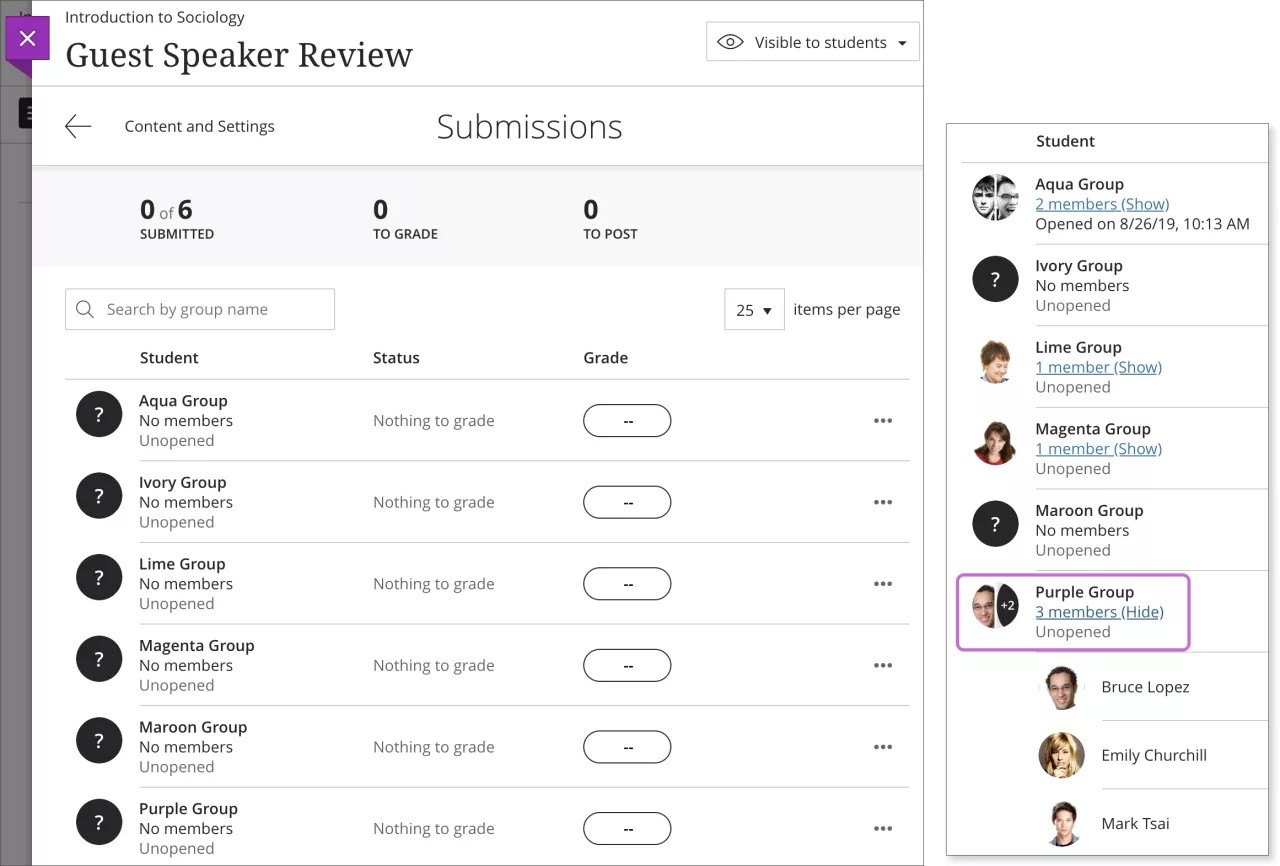
Återanvänd grupper
Du kan återanvända grupper från en befintlig grupputvärderings-, gruppdiskussions- eller kursgruppuppsättning. Titlar för dina befintliga kursgruppuppsättningar börjar med ”Gruppuppsättning”.
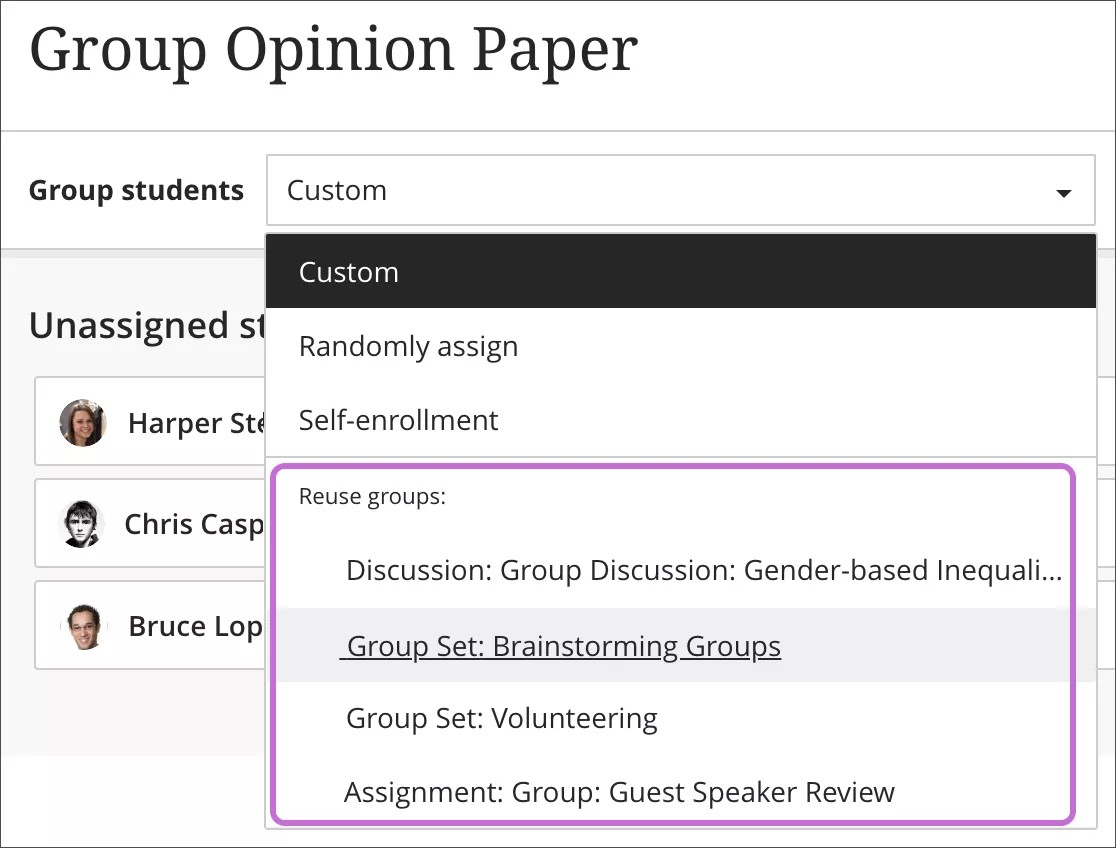
Viktigt
Om du återanvänder en gruppuppsättning och gör ändringar i gruppuppsättningen påverkar dessa ändringar gruppuppgiften.
I menyn Gruppera deltagare ska du välja en titel från avsnittet Återanvänd grupp.
Samma deltagare läggs till för din nya uppgift. Om du flyttar medlemmar ändras medlemskapet överallt där dessa grupper visas, inklusive kursgruppsuppsättningen.
Redigera de individuella gruppnamnen efter behov.
Lägg till valfria gruppbeskrivningar som bara visas för dig just nu. Det finns ingen begränsning på antalet tecken.
Du kan behöva lägga till nya deltagare som har lagts till i din kurs i dina nya grupper.